Aggiornato 2024 di aprile: smetti di ricevere messaggi di errore e rallenta il tuo sistema con il nostro strumento di ottimizzazione. Scaricalo ora su questo link
- Scarica e installa lo strumento di riparazione qui.
- Lascia che scansioni il tuo computer.
- Lo strumento sarà quindi ripara il tuo computer.
Il codice di errore 0x80248014 è molto comune per gli utenti Windows. Nella maggior parte dei casi, ti disturba durante l'aggiornamento di Windows. Tuttavia, può anche apparire in Windows Defender. Questo articolo descrive come risolvere il errore 0x80248014.
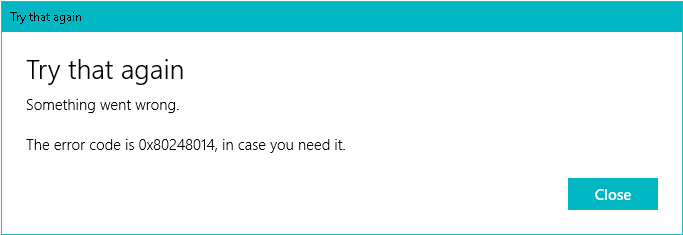
Se si riscontra questo tipo di errore, potrebbe essere un'indicazione di problemi con file interni o cartelle di database. Se i file nella cartella di distribuzione del software sono danneggiati, Windows Update potrebbe visualizzare un messaggio di errore con questo codice di errore. In caso contrario, anche le impostazioni errate di ora e regione potrebbero causare questo problema.
Ripristino dei componenti di rete

Esiste una soluzione semplice per il codice di errore 0x80248014 che impedisce di verificare la presenza di aggiornamenti.
Seguire semplicemente questi passaggi per risolvere il codice di errore 0x80248014 in modo da poter controllare nuovamente gli aggiornamenti normalmente:
- Fare clic con il tasto destro sul pulsante del menu Start e selezionare il prompt di amministrazione.
- Digita il seguente comando e premi Invio: net stop WuAuServ
- Ora vai alla ricerca passando attraverso i seguenti punti e premi il tasto Invio:% windir%.
- Nella cartella Windows, individuare la cartella Software Distribution e rinominarla in SDold.
- Aprire nuovamente il prompt dei comandi (Admin) e immettere il comando seguente: net start WuAuServ
- Prova a controllare di nuovo gli aggiornamenti.
Aggiornamento di aprile 2024:
Ora puoi prevenire i problemi del PC utilizzando questo strumento, ad esempio proteggendoti dalla perdita di file e dal malware. Inoltre è un ottimo modo per ottimizzare il computer per le massime prestazioni. Il programma corregge facilmente gli errori comuni che potrebbero verificarsi sui sistemi Windows, senza bisogno di ore di risoluzione dei problemi quando hai la soluzione perfetta a portata di mano:
- Passo 1: Scarica PC Repair & Optimizer Tool (Windows 10, 8, 7, XP, Vista - Certificato Microsoft Gold).
- Passaggio 2: fare clic su "Avvio scansione"Per trovare problemi di registro di Windows che potrebbero causare problemi al PC.
- Passaggio 3: fare clic su "Ripara tutto"Per risolvere tutti i problemi.
Prova a correggere l'errore usando il Prompt dei comandi
Per utilizzare questo metodo, attenersi alla seguente procedura:
Passaggio 1: Innanzitutto, apri il menu Start e seleziona l'opzione del prompt dei comandi, eseguendolo in modalità Amministratore.
Passaggio 2: digitare i comandi seguenti e premere Invio dopo ogni comando:
Interrompere la rete WuAuServ
% windir
Passaggio 3: apri la cartella Windows sul disco rigido locale. Individua la cartella "Software Distribution" e cambia il nome in "SDold".
Fase quattro: aprire la cartella Tornare al prompt dei comandi come amministratore e immettere questo comando: "net start WuAuServ".
Passaggio 5: provare a controllare nuovamente gli aggiornamenti.
Potrebbe essere necessario riavviare il computer dopo aver seguito i passaggi precedenti per assicurarsi che le modifiche apportate vengano applicate al dispositivo.
Ripristino manuale dei componenti di Windows Update

Riavvia il computer e avvia il download.
Premi Windows + X sulla tastiera e seleziona "Prompt dei comandi (amministratore)" dal menu.
Arresta BITS, crittografia, programma di installazione MSI e servizi di aggiornamento di Windows. Per fare ciò, digitare i seguenti comandi al prompt dei comandi. Dopo aver inserito ciascun comando, premere il tasto INVIO.
- net stop wuauserv
- net stop cryptSvc
- bit di stop netto
- msiserver di stop netto
Ora rinomina la cartella Software Distribution e Catroot2. Puoi farlo inserendo i seguenti comandi al prompt dei comandi. Premere il tasto INVIO dopo aver immesso ciascun comando.
- ren C: \ Windows \ SoftwareDistribution SoftwareDistribution.old
- ren C: \ Windows \ System32 \ catroot2 Catroot2.old
Ora riavviamo BITS, crittografia, programma di installazione MSI e servizi di aggiornamento di Windows. A tale scopo, immettere i seguenti comandi al prompt dei comandi. Dopo aver immesso ogni comando, premere il tasto INVIO.
- net start wuauserv
- net start cryptSvc
- bit di inizio rete
- net start msiserver
Digitare Exit al prompt dei comandi per chiuderlo e riavviare il computer.
Ora puoi provare a eseguire Windows Update e vedere se i passaggi precedenti risolvono il problema.
Eseguire la risoluzione dei problemi di Windows Update

La prima cosa che devi fare per risolvere un problema di aggiornamento è eseguire lo strumento di risoluzione dei problemi integrato di Windows Update. Risolve automaticamente i problemi più comuni. Per eseguire questo strumento di risoluzione dei problemi, attenersi alla seguente procedura:
- Innanzitutto, apri le impostazioni premendo Win + I.
- Passare a Aggiornamento e sicurezza> Risoluzione dei problemi> Windows Update.
- Seguire le istruzioni sullo schermo.
- Spero che questo corregga il codice di errore 0x80248014 in Windows Update.
Suggerimento esperto: Questo strumento di riparazione esegue la scansione dei repository e sostituisce i file corrotti o mancanti se nessuno di questi metodi ha funzionato. Funziona bene nella maggior parte dei casi in cui il problema è dovuto alla corruzione del sistema. Questo strumento ottimizzerà anche il tuo sistema per massimizzare le prestazioni. Può essere scaricato da Cliccando qui

CCNA, Web Developer, PC Risoluzione dei problemi
Sono un appassionato di computer e un professionista IT praticante. Ho alle spalle anni di esperienza nella programmazione di computer, risoluzione dei problemi hardware e riparazione. Sono specializzato in sviluppo Web e progettazione di database. Ho anche una certificazione CCNA per la progettazione della rete e la risoluzione dei problemi.

